The символ статуту називається символом розділу, оскільки він представляє один або кілька розділів юридичного статуту. Ви можете створювати символи розділів як однини (§), так і множини (§§) у Microsoft Word і навіть призначати їм комбінації клавіш. Якщо ви створюєте клавіші швидкого доступу, все, що вам потрібно зробити, це натиснути їх, щоб вставити символ розділу.
Крок 1: Відкрийте діалогове вікно символів

Натисніть кнопку «Символ» і виберіть «Більше символів».
Авторство зображення: Зображення надано Microsoft
Відкрийте документ Word, який потрібно відредагувати, перейдіть до Вставити вкладку, натисніть кнопку символ у групі Символи, а потім виберіть Більше символів щоб відобразити діалогове вікно Символ.
Відео дня
Крок 2: Знайдіть і вставте символ розділу

Перехід на вкладку «Спеціальні символи» та вставка символу розділу.
Авторство зображення: Зображення надано Microsoft
Перейдіть до Особливі персонажі вкладку, а потім знайдіть Розділ символ у стовпці Символ. Двічі клацніть його або клацніть
Вставити щоб вставити символ в документ. Двічі клацніть або клацніть Вставити знову, щоб додати символ другого розділу та створити символ розділу множини.Порада
Ви можете редагувати документ під час відображення діалогового вікна «Символ». Розмістіть курсор вставки в будь-якому місці документа та вставте необхідну кількість символів за допомогою діалогового вікна «Символ».
Крок 3: Призначте клавішу швидкого доступу до символу розділу
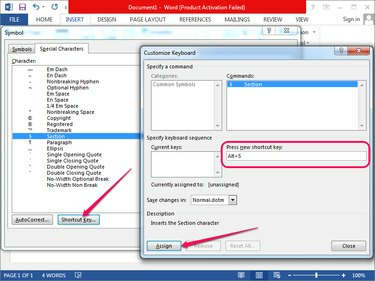
Натискання кнопки швидкого доступу та призначення клавіші для символу.
Авторство зображення: Зображення надано Microsoft
Виберіть Символ розділу на вкладці Спеціальні символи та натисніть кнопку Клавіша швидкого доступу кнопку, щоб відкрити діалогове вікно Налаштувати клавіатуру.
Натисніть всередині Натисніть нову комбінацію клавіш поле та натисніть комбінацію клавіш, яку потрібно призначити символу розділу. Натисніть кнопку Призначити кнопку, щоб призначити клавішу швидкого доступу.
Натисніть комбінацію клавіш, щоб вставити символ розділу в документ Word. Двіче натискання клавіші створює символ розділу множини.
Порада
- Статус ярлика відображається в розділі Наразі призначено. Якщо ярлик уже призначено для іншої дії, клацніть Призначити перепризначає його. Ярлик Alt-S не призначений за замовчуванням у Microsoft Word.
- Щоб видалити ярлик, виберіть його у полі Поточні ключі та клацніть Видалити кнопку. Щоб повернути всі параметри клавіш швидкого доступу до значень за замовчуванням, натисніть кнопку Скинути все кнопку. Скидання всього видаляє всі спеціальні клавіші швидкого доступу.
- Ви також можете вставити символи статуту за допомогою Альтернативні коди. Тримати Альт і тип 0167 за допомогою цифрової клавіатури, яка зазвичай розташована праворуч від клавіш зі стрілками на клавіатурі. Відпустіть Альт клавіша для вставки символу.
- Крім того, скопіюйте символи розділів однини та множини з Інтернету чи інших документів і вставте їх у свій документ Word.



